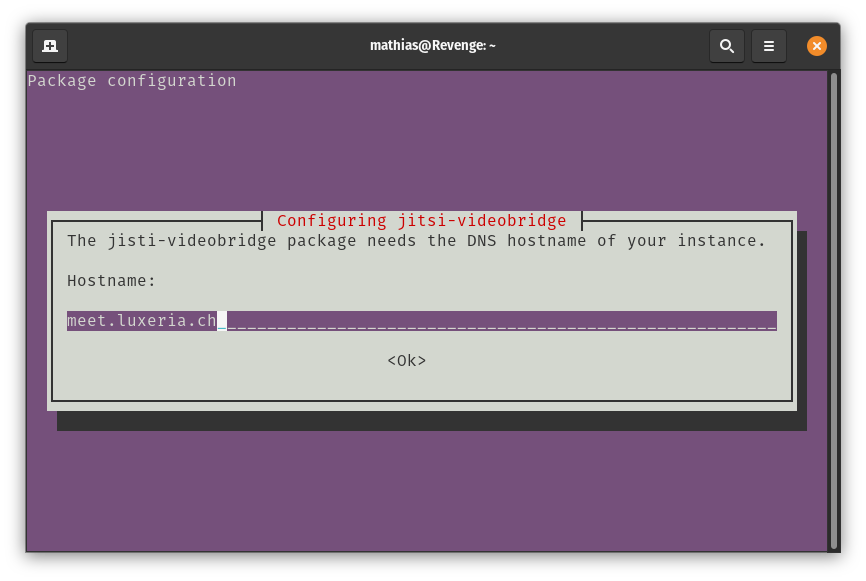Dies ist eine alte Version des Dokuments!
Inhaltsverzeichnis
Self hosted Jitsi Server
Wir möchten aufgrund der aktuellen Covid-19 Lage einen selbstgehosteten Jitsi Server auf unserer Netzwerkinfrastruktur betreiben.
Intro
Jitsi ist eine Open Source Video Conferencing Software mit screensharing-Funktion.
Jitsi ist kompatibel mit WebRTC, dem de facto Standard für offene Web Kommunikation.
Setup
VM
Als VM wurde auf der bestehenden Infrastruktur der Host „Taranis“ erstellt. Die Doku zum Erstellen von VM's auf KVM gibts hier: Userguide KVM
Dem Host wurden 4 CPU Cores und 16 GGB RAM zugewiesen.
Firewall
Um den Zugang zum Server über die Webports sicherzustellen, müssen in der Serverlokalen Firewall folgende Ports freigegeben werden.
HTTP 80 / TCP
HTTPS 443 / TCP
Videobridge 10000:20000 / UDP
Lokal verwenden wir die UFW Firewalls. Die Ports können folgendermassen freigegeben werden.
$ ufw allow in 80 $ ufw allow in 443 $ ufw allow in 10000:20000
Anschliessend kann der Status der lokalen Firewall folgendermassen überprüft werden:
$ ufw status
Webserver
Jitsi verwendet den Eclipse Jetty Webserver, sofern vorher nicht Apache oder Nginx auf dem Server installiert ist. Findet das Installationsskript von Jitsi eine Instanz von Apache2 oder Nginx, wird diese als Webserver konfiguriert.
Auf unserer Infra verwenden wir den Nginx Webserver für das Anbieten von Jitsi. Jetty bietet eingeschränkte Funktionalität hinter dem Reverse Proxy und die Konfiguration eines Nginx Servers ist dem Admins geläufiger.
Nginx ist standardmässig nicht auf den VMs installiert, kann aber folgendermassen installiert werden.
$ sudo apt-get install nginx
Für die nachfolgende Jitsi Installation muss nichts am Webserver konfiguriert werden.
Installation von Jitsi
Jitsi kann über ein Repo oder als Deb Paket auf den Server installiert werden. Wir haben uns für das Repo entschieden um zukünftige Updates zu vereinfachen.
Zuerst laden wir den Key zum Jitsi Repo herunter:
$ wget -qO - https://download.jitsi.org/jitsi-key.gpg.key | sudo apt-key add -
Danach erstellen wir ein source.list.d file mit dem Repository:
$ sudo sh -c "echo 'deb https://download.jitsi.org stable/' > /etc/apt/sources.list.d/jitsi-stable.list"
Nach dem Updaten der Quellen mit
$ sudo apt-get -y update
installieren wir die volle Jitsi Suite mit folgendem Befehl:
$ sudo apt-get -y install jitsi-meet
Dieser Befehl installiert die drei Hauptkomponenten von Jitsi. Diese sind nach der Installationsanleitung beschrieben.
Bei der Installation von Jitsi erscheinen folgende DPKG-reconfigure Fenster.
Hier muss der DNS Namen, auf welchem der Server von Extern erreichbar ist angegeben werden. Dynamic DNS habe ich nicht getestet. Vermutlich dürfte es da Probleme mit dem Letsencrypt Cert geben.
jitsi-videobridge
Das Jitsi Videoconferencing Tool
jicofo
prosody
XMPP Chatserver